

sur l'App Store et iTunes raison apparente cessera d'accepter votre carte de dÃĐbit ou de crÃĐdit. Une carte que vous n'aviez auparavant aucun problÃĻme pour acheter des applications, des chansons ou des films cessera de fonctionner et l'App Store vous indiquera simplement "Votre mode de paiement a ÃĐtÃĐ refusÃĐ". Il vous demande ensuite de mettre à jour vos informations de facturation. Cela permettra, à l'occasion, de rÃĐgler le problÃĻme. Si la mise à jour de vos informations de facturation ne corrige pas l'erreur "Votre mode de paiement a ÃĐtÃĐ refusÃĐ", vous Êtes dans une impasse. L'App Store et iTunes ne fournissent aucune autre direction, mais voici quelques petites choses que vous pouvez essayer:
Tout d'abord, laissons l'ÃĐvidence absolue à l'ÃĐcart. Assurez-vous que:
Si vous avez effectuÃĐ les vÃĐrifications ci-dessus mais que l'erreur "Votre mÃĐthode de paiement a ÃĐtÃĐ refusÃĐe", il est temps d'essayer autre chose.
Essayez d'acheter l'application ou de payer votre abonnement à partir d'iTunes. Si cela ne fonctionne pas et qu'iTunes refuse ÃĐgalement le mode de paiement, retournez sur votre appareil iOS
Ouvrez l'application App Store. Dans l'onglet SÃĐlection, faites dÃĐfiler vers le bas et appuyez sur votre identifiant Apple. SÃĐlectionnez "Afficher l'identifiant Apple". Appuyez sur "Informations sur le paiement" dans l'ÃĐcran "Compte".

Comment faire pour supprimer Sina Weibo et Tencent Weibo iOS
Il est presque impossible pour les applications iOS d'Être malveillant. Lorsque vous tÃĐlÃĐchargez et installez une application à partir de l'App Store, vous savez qu'elle n'installera rien de plus. Les applications iOS ne peuvent pas injecter des publicitÃĐs malveillantes ni pirater les paramÃĻtres iOS.
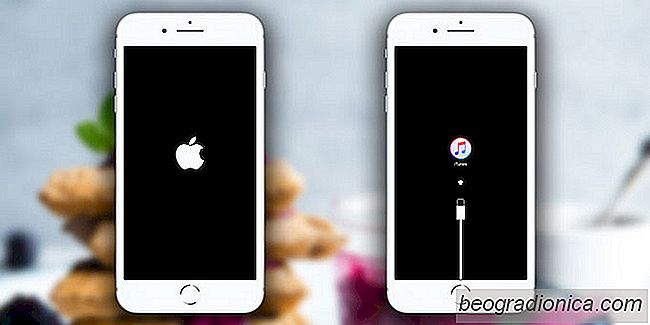
Comment rÃĐparer iPhone Boot Loop à partir du bug Telugu
Vous avez probablement entendu parler du bug du personnage Telugu qui afflige les utilisateurs d'iOS. Si vous Êtes chanceux, il ne fera que planter une application ou dix, mais si vous Êtes malchanceux, votre tÃĐlÃĐphone ira dans une boucle de dÃĐmarrage. Pas drÃīle. Ce qui est pire, c'est que les gens envoient dÃĐlibÃĐrÃĐment le personnage aux utilisateurs de l'iPhone ou le publient sur des populaires forums iPhone et Apple pour bloquer des appareils et des applications parce que certaines personnes veulent juste regarder le monde brÃŧler.